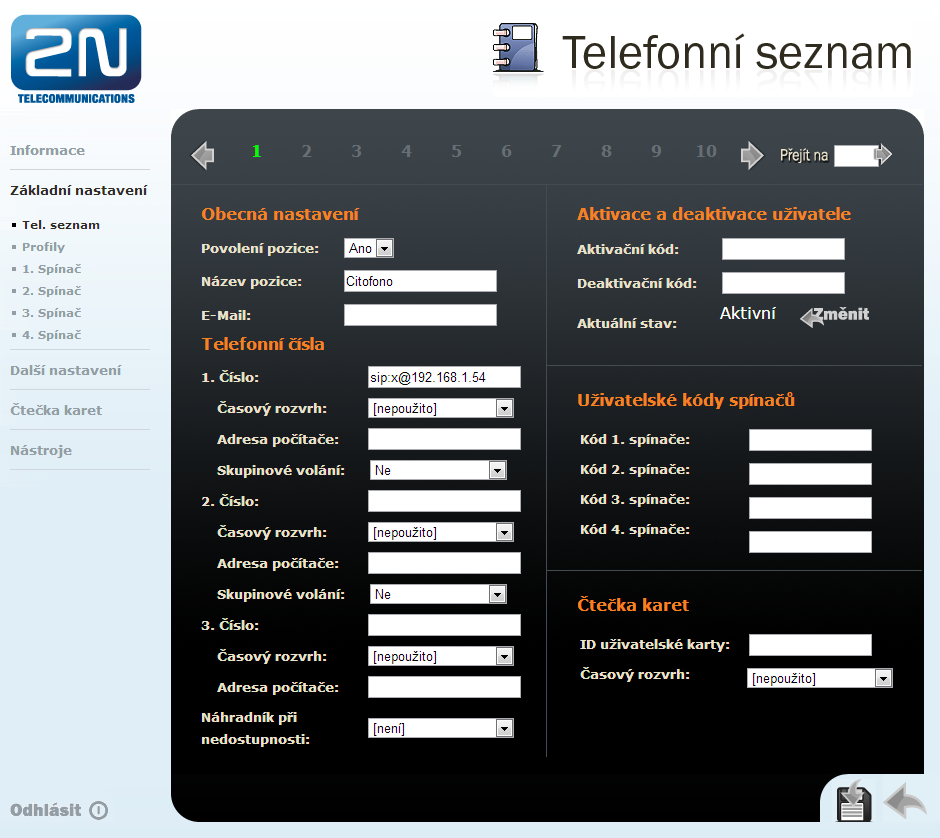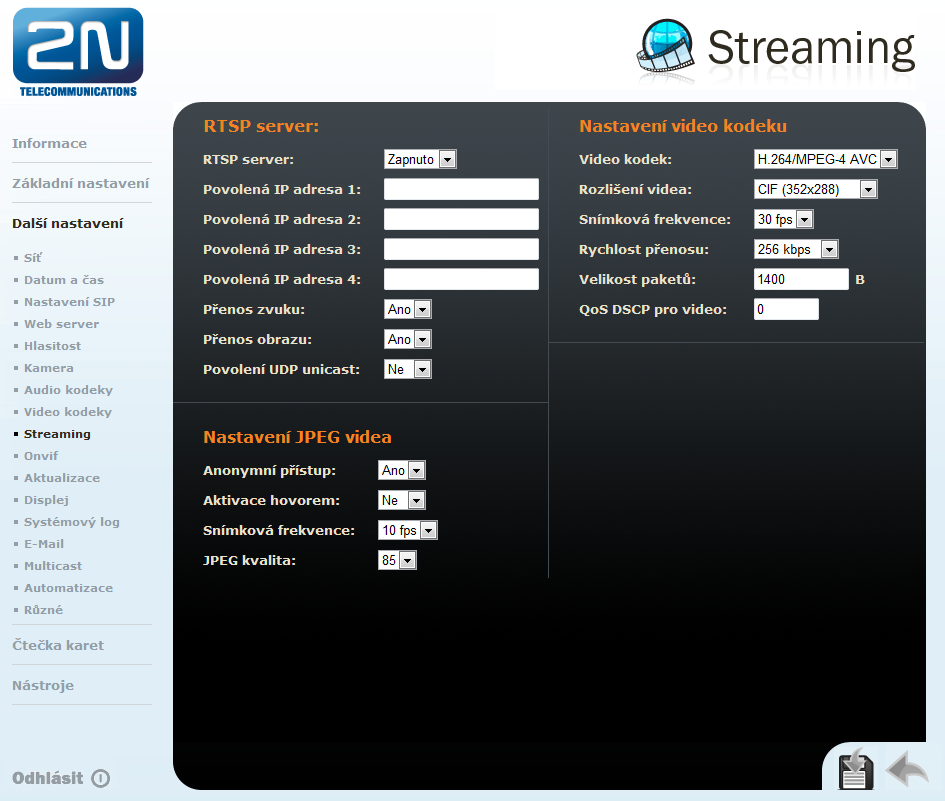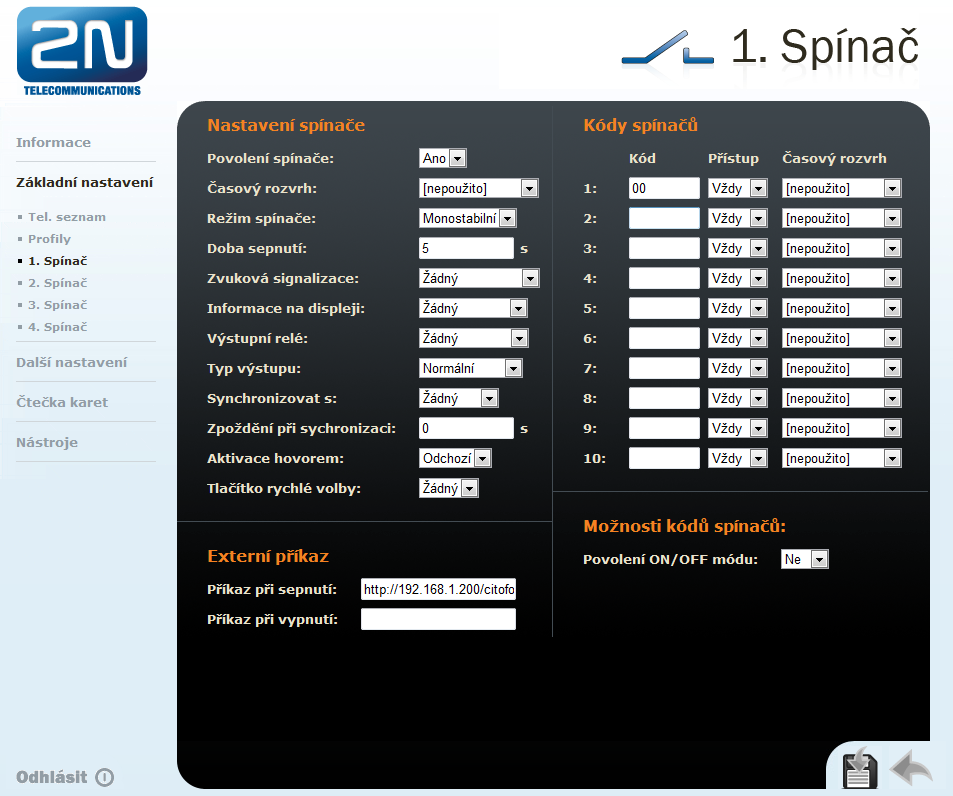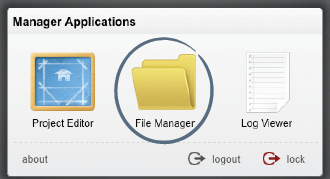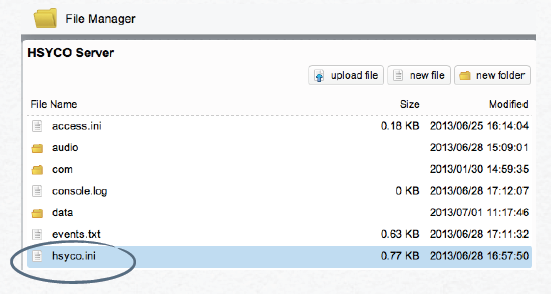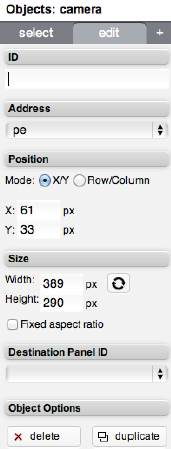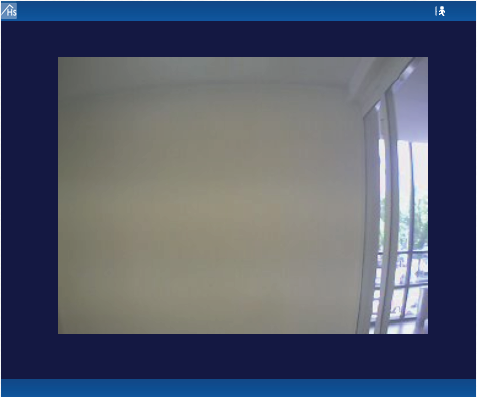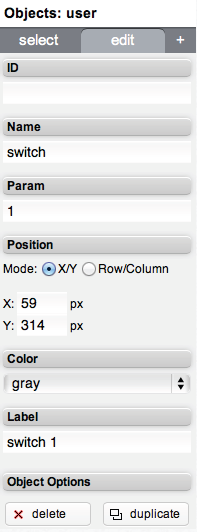HSYCO
Pokud chcete propojit Váš 2N IP interkom s domácím systémem HSYCO, následujte kroky uvedené níže.
Požadavky:
Enhanced Video + Enhanced Integration licence nebo Gold licence
Nastavení 2N IP interkomu
V prvním kroku jděte do sekce Základní nastavení -> Tel. seznam a aktivujte první pozici. Zde specifikujte Název pozice a 1. Číslo ve tvaru "sip:x@IP_adresa". V našem příkladu nastavíme jako IP adresu adresu zařízení HSYCO TOUCH.
HSYCO systém umožňuje zpracovat upozornění na hovor z 2N IP interkomu. 2N IP interkom vygeneruje HTTP žádost do HSYCO Web Serveru v následujícím tvaru:
http://192.168.0.50/x/vcall/<from>/<to> nebo http://192.168.0.50/x/vcall?from=<from>&to=<to>
Například HTTP příkaz http://192.168.0.50/x/vcall?from=21&to=25 je interpretován jako upozornění na interní hovor z čísla 21 na číslo 25 a způsobí vyvolání callback události PBXCallEvent() a PBX události v souboru EVENTS.
V našem příkladu spustí HTTP příkaz http://192.168.1.200/x/vcall/99/99 událost PBX 99 = 99, jejíž funkce je uvedena v souboru EVENT (bude vysvětleno v částí zabývající se konfigurací HSYCO systému).
Nastavení HSYCO systému
1) Streamování videa
V prvním kroku vložíme 2N IP interkom do systému HSYCO jako kameru.
Pro přístup do HSYCO Manager Applications zadejte následující URL adresu do vašeho webového prohlížeče a vyberte položku File Manager.
https://192.168.0.50/hsycoserver/manager
Camera.pe.URL = http://2n_IP_intercom_address/enu/camera640x480.jpg
Poté se přesuňte do Project Editoru a vložte kameru jako objekt.
Destination Panel ID - vyberte Destination Panel ID. Kliknutím na obrázek kamery vyberete, ze které kamery chcete video zobrazovat.
Pro otestování správnosti nastavení zadejte následující URL adresu do vašeho webového prohlížeče https://192.168.0.50/hsycoserver/test.
Při konfiguraci 2N IP interkomu jsme nastavili, že při každém odchozím hovoru se má poslat HTTP příkaz do systému HSYCO. Nyní můžeme tento příkaz využít a přiřadit mu nějakou událost.
Naprogramování události: otevřete File Manager a zkopírujte následující kód do souboru events.txt :
pbx 99 = 99 : log = “2N button 1 pressed”
Pokaždé když dojde ke stisku tlačítka rychlé volby na 2N IP interkomu, bude posláno upozornění do systému HSYCO.
3) Ovládání relé
Pokud chcete ovládat zámek dveří přímo ze systému HSYCO, můžete to udělat pomocí HTTP příkazu poslaného na 2N IP interkom.
V 2N IP interkomu máte možnost ovládat až 4 relátka. Můžete tak učinit pomocí HTTP příkazu, jehož formát můžete vidět níže.
http://2n_ip_intercom_address/enu/lockstate.xml.p?lockXstate=Y
kde X je pozice relátka a Y je hodnota: 0 (otevři relé), 1 (zavři relé), 2 (otevřít a následně zavřít relé)
Otevřete Project Editor a do tabulky doplňte následující parametry:
Label - název, který bude zobrazený na tlačítku
Events Programming: otevřete File Manager a zkopírujte následující kód do souboru events.txt:
user switch = 1 : url get "http://192.168.1.164/enu/lockstate.xml.p?lock1state=1", wait = 5,
url get "http://192.168.1.164/enu/lockstate.xml.p?lock1state=0"
Po stisknutí tlačítka bude odeslán HTTP příkaz pro sepnutí zámku a následně po 5 vteřinách bude odeslán příkaz pro zavření zámku.
4) Nastavení SIP klienta
HSYCO TOUCH může volat přímo do 2N IP interkomu bez nutnosti registrace do IP ústředny.
Otevřete File Manager a vložte následující kód do souboru hsyco.ini:
ioServers = sip
ioServersType.sip = SIP
HSYCO SIP I/O Server integruje do systému HSYCO standardního VoIP klienta kvůli zajištění možnosti volat z/do HSYCO aplikace. Po restartování systému jděte do Log Viewer a zkontrolujte jestli je SIP I/O Server online: